Unix命令PS用法
ps命令查看系统进程、exec替换进程、fork创建子进程

ps命令查看系统进程、exec替换进程、fork创建⼦进程1、使⽤ps命令查看系统正在运⾏的进程ps --help:查看ps的参数。
ps -aux:表⽰显⽰包含其他使⽤者的进程。
USER:进程拥有者 PID:进程ID %CPU:CPU占⽤率 %MEM:内存占⽤率 TIME:进程⽬前为⽌所占⽤的CPU时间 COMMAND:启动进程所使⽤的命令 STAT:进程的状态。
S静⽌状态;s包含⼦进程;+位于后台的进程组; R正在运⾏;S处于休眠;D不可中断;T停⽌或被追踪;Z僵⼫进程。
ps -ef:可以查看PPID,PPID表⽰进程的⽗进程ID。
2、使⽤exec系列函数替换进程映像 引⽤库:include<unistd.h> exec可以把当前进程替换为⼀个新进程,新进程由path或file参数指定。
使⽤exec函数将程序的执⾏从⼀个程序切换到另⼀个程序,新的程序启动后,原来的程序就不再运⾏了。
⼀般结合fork使⽤。
int exec(const *path,const char *arg0,....,(char*)0); int execlp(const *file,const char *arg0,....,(char*)0); ....---函数名字包含“p”的:接受程序名作为参数,在当前执⾏路径中按程序名查找,不包含字母“p”的,必须提供程序的完整路径。
---函数名字包含“v”的:接受以NULL结尾的字符串数组格式的参数列表。
---函数名字包含“l"的:接受C格式的可变参数列表。
---函数名字包含“e”的:接受⼀个附加的环境参数列表,参数格式为NULL结尾的字符串,且字符串的格式为“VARIABLE=value”eg:1 #include<unistd.h>2 #include<stdio.h>3 #include<stdlib.h>4int main(){5 printf("Running ps with execlp \n");6 execlp("ps","ps","-aux",NULL);7 printf("Done.\n");8 exit(0);9 }输⼊g++ -o execlp编译程序(安装g++,请翻看往期博客)若编译成功,输⼊ ./execlp 执⾏程序执⾏结果: 程序⾸先打印出它的第⼀条信息 Running ps with execlp。
unix命令

Unix命令1. 简介Unix是一个多用户、多任务操作系统,因其稳定性、安全性和可靠性而广泛应用于服务器和工作站环境中。
Unix系统提供了丰富的命令行工具,这些工具可以通过命令行终端或shell程序来调用和使用。
本文档将介绍Unix系统中常用的一些命令,涵盖文件和目录操作、进程管理、系统监控等方面。
2. 文件和目录操作2.1 lsls命令用于列出目录下的文件和子目录。
常用选项包括:•-l:以长格式显示文件和目录的详细信息•-a:显示所有文件和目录,包括隐藏文件•-h:以人类可读的格式显示文件大小例如,执行ls -l命令可以列出当前目录下的所有文件和子目录,并显示详细信息。
2.2 cdcd命令用于切换当前工作目录。
可以使用绝对路径或相对路径作为参数。
例如,执行cd /home/user可以切换到/home/user目录。
执行cd ..可以返回上一级目录。
2.3 cpcp命令用于复制文件或目录。
常用选项包括:•-r:递归复制目录及其内容•-i:覆盖已存在的文件时进行提示例如,执行cp file1 file2可以复制file1到file2。
2.4 mvmv命令用于移动文件或目录,也可用于重命名文件或目录。
例如,执行mvfile1 file2可以将file1重命名为file2。
2.5 rmrm命令用于删除文件或目录。
常用选项包括:•-r:递归删除目录及其内容•-f:强制删除,无需确认例如,执行rm file1可以删除file1。
3. 进程管理3.1 psps命令用于列出系统中运行的进程。
常用选项包括:•-e:显示所有进程,包括系统级进程•-f:显示详细信息,包括进程间的关系例如,执行ps -e可以列出系统中所有进程的信息。
3.2 toptop命令用于实时监测系统中的进程。
它可以显示当前资源使用情况和每个进程的详细信息,如CPU使用率、内存使用量等。
按下q键可以退出top命令。
3.3 killkill命令用于终止指定的进程。
unix process 管理相关命令及参数
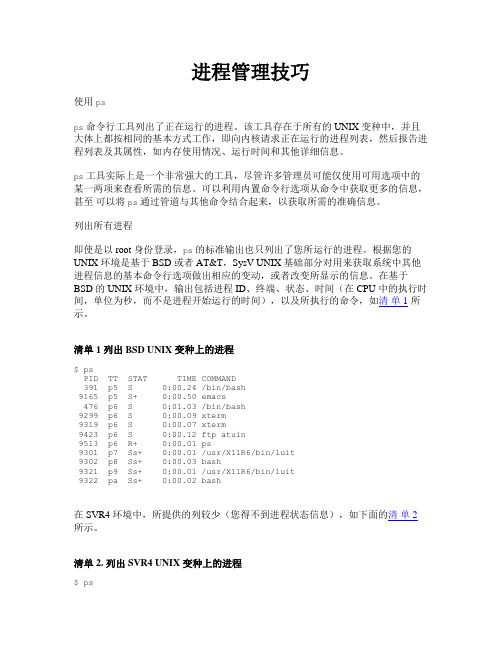
进程管理技巧使用psps命令行工具列出了正在运行的进程。
该工具存在于所有的 UNIX 变种中,并且大体上都按相同的基本方式工作,即向内核请求正在运行的进程列表,然后报告进程列表及其属性,如内存使用情况、运行时间和其他详细信息。
ps工具实际上是一个非常强大的工具,尽管许多管理员可能仅使用可用选项中的某一两项来查看所需的信息。
可以利用内置命令行选项从命令中获取更多的信息,甚至可以将ps通过管道与其他命令结合起来,以获取所需的准确信息。
列出所有进程即使是以 root 身份登录,ps的标准输出也只列出了您所运行的进程。
根据您的UNIX 环境是基于 BSD 或者 AT&T,SysV UNIX 基础部分对用来获取系统中其他进程信息的基本命令行选项做出相应的变动,或者改变所显示的信息。
在基于BSD 的 UNIX 环境中,输出包括进程 ID、终端、状态、时间(在 CPU 中的执行时间,单位为秒,而不是进程开始运行的时间),以及所执行的命令,如清单 1所示。
清单 1 列出 BSD UNIX 变种上的进程$ psPID TT STAT TIME COMMAND391 p5 S 0:00.24 /bin/bash9165 p5 S+ 0:00.50 emacs476 p6 S 0:01.03 /bin/bash9299 p6 S 0:00.09 xterm9319 p6 S 0:00.07 xterm9423 p6 S 0:00.12 ftp atuin9513 p6 R+ 0:00.01 ps9301 p7 Ss+ 0:00.01 /usr/X11R6/bin/luit9302 p8 Ss+ 0:00.03 bash9321 p9 Ss+ 0:00.01 /usr/X11R6/bin/luit9322 pa Ss+ 0:00.02 bash在 SVR4 环境中,所提供的列较少(您得不到进程状态信息),如下面的清单 2所示。
unix ps命令

$ yes carla is teh awesum
这个命令将以很高的速度反复显示“carla is teh awesum”,直到你停止它运行。这将使你的CPU使用率达到警戒线。
$ top
...
PID USER PR NI VIRT RES SHR S %CPU %MEM TIME+ COMMAND
24322 pts/3 S+ 0:00 | | _ yes carla is teh awesum
22381 pts/4 Rs 0:00 | _ /bin/bash
24323 pts/4 R+ 0:00 | | _ ps axf
/tmp/k_kill
kill 实际的实际作用是给进程发信号(signal), 其常用格式为
kill -sig pid
这里的 sig 可以是信号对应的数字,也可以是信号名,比如你如果用 kill -9 pid 实际是发 9号信号给进城,9对应的信号名是 KILL。所以 kill -9 等价于 kill -KILL pid。 常用的几个信号是
被过滤广告 由于职责的要求,你不得不费力地阅读那些令你感到费解的晦涩的Linux应用程序的说明文件。然后,你将运行指令和编辑设置文件。一切都在正常运行,生活真美好。但是,你知道,好时光不会永远持续下去。当你遇到令人恐惧的“send the process a SIGHUP”提示时,好时光结束了。
最常用的方法是ps -aux,然后再利用一个管道符号导向到grep去查找特定的进程,然后再对特定的进程进行操作。
ps -ef |grep xxxx
以下是一个自动kill后台进程的shell 使用ps 结合awk
ps -ef |awk '{print $1,$2,$7,$8}' | \
Linux中的命令ps(ps-aux)

Linux中的命令ps(ps-aux)ps 为我们提供了进程的⼀次性的查看,它所提供的查看结果并不动态连续的;如果想对进程时间监控,应该⽤ top ⼯具。
kill ⽤于杀死进程。
ps命令最常⽤的还是⽤于监控后台进程的⼯作情况,因为后台进程是不和屏幕键盘这些标准输⼊/输出设备进⾏通信的,所以如果需要检测其情况,便可以使⽤ps命令了。
1、ps命令 使⽤权限:所有使⽤者 使⽤⽅式: ps [-aAcdefHjlmNVwy][acefghLnrsSTuvxX][-C <指令名称>][-g <群组名称>] [-G <群组识别码>][-p <进程识别码>][p <进程识别码>][-s <阶段作业>] [-t <终端机编号>][t <终端机编号>][-u <⽤户识别码>][-U <⽤户识别码>] [U <⽤户名称>][-<进程识别码>][--cols <每列字符数>] [--columns <每列字符数>][--cumulative][--deselect][--forest] [--headers][--help][-- info][--lines <显⽰列数>][--no-headers] [--group <群组名称>][-Group <群组识别码>][--pid <进程识别码>] [--rows <显⽰列数>][--sid <阶段作业>][--tty <终端机编号>] [--user <⽤户名称>][--User <⽤户识别码>][--version] [--width <每列字符数>] 说明:显⽰瞬间进程 (process) 的动态参数说明: -a 显⽰所有终端机下执⾏的进程,除了阶段作业领导者之外。
ps命令

ps命令Linux中的ps命令是Process Status的缩写。
ps命令用来列出系统中当前运行的那些进程。
ps命令列出的是当前那些进程的快照,就是执行ps命令的那个时刻的那些进程,如果想要动态的显示进程信息,就可以使用top命令。
要对进程进行监测和控制,首先必须要了解当前进程的情况,也就是需要查看当前进程,而ps 命令就是最基本同时也是非常强大的进程查看命令。
使用该命令可以确定有哪些进程正在运行和运行的状态、进程是否结束、进程有没有僵死、哪些进程占用了过多的资源等等。
总之大部分信息都是可以通过执行该命令得到的。
ps 为我们提供了进程的一次性的查看,它所提供的查看结果并不动态连续的;如果想对进程时间监控,应该用top 工具。
kill 命令用于杀死进程。
linux上进程有5种状态: 1. 运行(正在运行或在运行队列中等待) 2. 中断(休眠中, 受阻, 在等待某个条件的形成或接受到信号) 3. 不可中断(收到信号不唤醒和不可运行, 进程必须等待直到有中断发生) 4. 僵死(进程已终止, 但进程描述符存在, 直到父进程调用wait4()系统调用后释放) 5. 停止(进程收到SIGSTOP, SIGSTP, SIGTIN, SIGTOU信号后停止运行运行) ps工具标识进程的5种状态码: D 不可中断uninterruptible sleep (usually IO) R 运行runnable (on run queue) S 中断sleeping T 停止traced or stopped Z 僵死a defunct (”zombie”) process 1.命令格式:ps[参数]2.命令功能:用来显示当前进程的状态3.命令参数:a 显示所有进程-a 显示同一终端下的所有程序-A 显示所有进程c 显示进程的真实名称-N 反向选择-e 等于“-A”e 显示环境变量f 显示程序间的关系-H 显示树状结构r 显示当前终端的进程T 显示当前终端的所有程序u 指定用户的所有进程-au 显示较详细的资讯-aux 显示所有包含其他使用者的行程-C<命令> 列出指定命令的状况--lines<行数> 每页显示的行数--width<字符数> 每页显示的字符数--help 显示帮助信息--version 显示版本显示4.使用实例:实例1:显示所有进程信息命令:ps -A输出:[root@localhost test6]# ps -A PID TTY TIME CMD 1 ?00:00:00 init 2 ? 00:00:01 migration/0 3 ? 00:00:00 ksoftirqd/0 4 ? 00:00:01 migration/15 ? 00:00:00 ksoftirqd/16 ? 00:29:57 events/0 7 ? 00:00:00 events/18 ?00:00:00 khelper 49 ? 00:00:00 kthread 54 ? 00:00:00 kblockd/0 55 ? 00:00:00 kblockd/1 56 ? 00:00:00 kacpid 217 ? 00:00:00 cqueue/0 ……省略部分结果说明:实例2:显示指定用户信息命令:ps -u root 输出:[root@localhost test6]# ps -u root PID TTYTIME CMD 1 ? 00:00:00 init 2 ?00:00:01 migration/0 3 ? 00:00:00 ksoftirqd/04 ? 00:00:01 migration/15 ? 00:00:00 ksoftirqd/16 ? 00:29:57 events/0 7 ?00:00:00 events/1 8 ? 00:00:00 khelper 49 ? 00:00:00 kthread 54 ? 00:00:00 kblockd/0 55 ? 00:00:00 kblockd/1 56 ? 00:00:00 kacpid ……省略部分结果说明:实例3:显示所有进程信息,连同命令行命令:ps -ef输出:[root@localhost test6]# ps -efUIDPID PPID C STIME TTY TIME CMDroot1 0 0 Nov02 ? 00:00:00 init [3]root 2 1 0 Nov02 ? 00:00:01 [migration/0]root 3 1 0 Nov02 ?00:00:00 [ksoftirqd/0]root 4 1 0 Nov02 ? 00:00:01 [migration/1]root 5 1 0 Nov02 ? 00:00:00 [ksoftirqd/1]root 6 1 0 Nov02 ? 00:29:57 [events/0]root 7 1 0 Nov02 ?00:00:00 [events/1]root 8 1 0 Nov02 ?00:00:00 [khelper]root 49 1 0 Nov02 ?00:00:00 [kthread]root 54 49 0 Nov02 ?00:00:00 [kblockd/0]root 55 49 0 Nov02 ? 00:00:00 [kblockd/1]root 56 49 0 Nov02 ?00:00:00 [kacpid]……省略部分结果说明:实例4:ps 与grep 常用组合用法,查找特定进程命令:ps -ef|grep ssh输出:[root@localhost test6]# ps -ef|grep sshroot 2720 10 Nov02 ? 00:00:00 /usr/sbin/sshdroot 17394 2720 0 14:58 ? 00:00:00 sshd: root@pts/0 root 17465 17398 0 15:57 pts/0 00:00:00 grep ssh说明:实例5:将目前属于您自己这次登入的PID 与相关信息列示出来命令:ps -l输出:[root@localhost test6]# ps -lF S UIDPID PPID C PRI NI ADDR SZ WCHAN TTYTIME CMD4 S 0 17398 17394 0 75 0 - 16543 wait pts/0 00:00:00 bash4 R 0 17469 17398 0 77 0 - 15877 - pts/0 00:00:00 ps说明:各相关信息的意义:F 代表这个程序的旗标(flag),4 代表使用者为super userS 代表这个程序的状态(STAT),关于各STAT 的意义将在内文介绍UID 程序被该UID 所拥有PID 就是这个程序的ID !PPID 则是其上级父程序的IDC CPU 使用的资源百分比PRI 这个是Priority (优先执行序) 的缩写,详细后面介绍NI 这个是Nice 值,在下一小节我们会持续介绍ADDR 这个是kernel function,指出该程序在内存的那个部分。
linux的ps命令用法

linux的ps命令用法
Linux的ps命令是一个常用的系统监控工具,可以用来查看当前系统中运行的进程情况。
使用ps命令可以快速获取进程的PID、状态、进程名、占用CPU和内存的情况等信息。
1. 命令格式
ps [选项]
2. 常用选项
-a:显示所有进程,包括其他用户的进程
-u:显示进程的详细信息,包括用户和CPU占用情况
-x:显示没有控制终端的进程
-e:显示系统中所有的进程
-f:显示进程的全格式信息
3. 常用命令
ps aux:显示所有进程的详细信息,包括用户、CPU占用情况、进程名等
ps -ef:显示所有进程的全格式信息
ps -e -o pid,ppid,cmd:显示所有进程的PID、父进程PID和命令名
4. 实例
ps aux | grep ssh:查看ssh进程的情况
ps -ef | grep apache:查看所有apache进程的详细信息
ps -e -o pid,ppid,cmd | grep nginx:查看所有nginx进程的
PID、父进程PID和命令名
以上是关于Linux的ps命令用法的简单介绍。
熟练掌握ps命令的使用,可以帮助我们更好地管理和监控系统中的进程,提升系统的稳定性和安全性。
ps命令的概念和作用

ps命令的概念和作用PS命令的概念和作用什么是PS命令•PS命令是Unix和类Unix操作系统中的一个强大命令行工具,用于显示当前系统中运行的进程。
•PS全称为Process Status(进程状态),通过PS命令可以查看系统中的进程信息,包括进程ID(PID)、进程状态、运行时间、占用资源等。
PS命令的作用PS命令主要有以下几个作用:1.查看系统中的进程:PS命令可以列出当前系统中的所有进程,以及它们的相关信息,如进程ID、进程状态、占用的CPU与内存等。
2.定位系统资源消耗较高的进程:通过PS命令的输出信息,可以快速找出系统中消耗资源较高的进程,从而进行进一步调优或处理。
3.控制与管理进程:PS命令不仅可以查看进程信息,还可以与其他进程管理命令配合使用,如kill命令,通过kill命令可以终止某一特定进程。
4.应用于脚本编写:可以在shell脚本中使用PS命令,结合其他命令,实现进程的监控、自动重启等操作。
PS命令的常用参数PS命令有很多参数可选,常见的参数有以下几种:•-e:显示系统中所有的进程。
•-f:显示进程的详细信息,包括进程的父进程、CPU占用、内存占用等。
•-l:显示更加详细的进程信息,如进程的用户、进程的开始时间、执行命令的完整路径等。
•-u:按用户来显示进程信息,只显示指定用户的进程。
•-p:指定进程ID,仅显示指定的进程信息。
PS命令的示例用法以下是一些常见的PS命令的示例用法:1.显示系统中所有的进程:ps -e2.显示进程的详细信息:ps -f3.显示更加详细的进程信息:ps -l4.显示某一特定用户的进程信息:ps -u username5.显示指定进程的信息:ps -p processID总结通过PS命令,我们可以方便地了解系统中的进程信息,并且可以根据需要进行进一步的管理和操作。
掌握PS命令的使用方法,对于系统管理员和开发人员来说都是非常重要的技能。
希望本文对于理解PS 命令的概念和作用有所帮助。
linux中ps命令的作用

linux中ps命令的作用ps命令是Linux操作系统中用于查看及管理进程的一个重要工具,它可以把当前系统中运行的每个进程列出来,可以使用ps命令查看、分析系统运行情况,甚至终止无效的进程。
ps命令的完整名称是process status,即进程状态的简称。
ps根据其输出的伪终端数据的字段,可以获得详细的进程信息。
ps命令的格式为:ps [选项...] [参数...]ps命令有几种参数可以使用:-a 选项,它会输出所有的进程信息,包括运行在其他用户的终端的程序。
-f 选项,它会输出树状结构图,用于显示进程间的父子关系,以及每一进程的状态码。
-s 选项,它会输出过滤信息,如PID,父子进程号,任务的特权级等。
-o 选项,它允许更改ps输出的默认标题数据格式。
-p 选项,它允许指定需要查看的进程的进程ID(PID),可以指定多个PID的查询,PID可以用逗号隔开。
-w 选项,它会扩展ps输出的进程信息,确保所有输出的内容都能被显示出来。
-l 选项,它会输出每个进程的长格式信息,包括进程优先级、根进程号等信息。
除此之外,ps还支持很多参数,如-T参数显示时间轴;-C参数显示每个进程的CPU使用等。
使用ps,除了可以查看当前系统正在运行的程序,还可以用来终止无效的程序。
使用“kill”命令以及前面提到的“ps”命令可以协同工作,用以终止无效的进程。
使用ps查看当前运行的进程,然后把进程ID作为参数,使用kill命令来终止该进程,kill命令格式为:kill PID,其中PID是要终止进程的进程ID。
综上,ps命令是一个重要的工具,可以用来查看当前系统上运行的所有进程,从而帮助我们管理和优化系统的性能。
linux的ps指令用法例子

linux的ps指令用法例子`ps` 是一个用于显示当前进程状态的命令。
它在Linux 和类Unix系统上广泛使用。
以下是一些常见的`ps` 命令用法和例子:1. 显示当前用户的所有进程信息:```bashps```2. 显示所有进程信息(与当前用户关联):```bashps -e```3. 以全格式显示当前用户的所有进程信息:```bashps -f```4. 以详细格式显示所有进程信息:```bashps aux```5. 显示特定进程的信息(使用进程ID):```bashps -p <PID>```6. 按照CPU 使用情况排序显示进程信息:```bashps aux --sort=-%cpu```7. 显示进程树:```bashps auxf```8. 显示进程及其子进程的树形结构:```bashps aux --forest```9. 仅显示进程ID和进程名:```bashps -eo pid,cmd```10. 通过进程名过滤显示进程信息:```bashps aux | grep <process_name>```11. 显示指定用户的进程信息:```bashps -u <username>```12. 显示进程的内存使用情况:```bashps aux --sort=-%mem```这只是`ps` 命令的一些基本用法和例子。
`ps` 命令有很多选项,你可以根据具体需求使用不同的选项来获取所需的进程信息。
要查看所有可用选项和更多详细信息,可以查看`ps` 命令的手册页,使用以下命令:```bashman ps```。
ps命令的用法 -回复

ps命令的用法-回复PS命令是Linux和UNIX操作系统中的常用命令之一。
它是Process Status的缩写,用于显示当前系统中运行的进程的状态。
PS命令提供了许多选项,可以按照不同的需求来显示进程的相关信息。
本文将以中括号内的内容为主题,逐步介绍PS命令的用法。
一、基本用法1. 打开终端或命令行界面。
2. 输入"ps"命令,会列出当前登录用户运行的进程列表。
默认情况下,PS 命令只显示当前终端窗口内的进程。
3. 终端窗口中只显示一部分进程信息,可以使用如下命令查看完整的进程信息:ps -ef :显示所有进程的详细信息,包括正在运行的、已经停止的和僵尸进程。
ps -eF :显示所有进程的完整信息,包括线程、文件的路径和参数等。
ps -aux :显示所有进程的完整信息,以用户为分类显示。
ps -ely :显示每个进程的线程和信号处理器的详细信息。
4. 输入"q"命令退出ps命令。
二、常用选项1. 查看指定用户的进程:ps -u username :显示指定用户运行的进程列表。
ps -fu username :显示以完整格式显示指定用户运行的进程列表。
2. 查看指定进程的信息:ps -p PID :显示指定PID的进程详细信息。
3. 查看指定进程的树状结构:ps -ejH :按照树状结构显示进程列表。
4. 自定义显示字段:ps -o field1,field2... :自定义显示指定字段的进程信息。
例如,ps -o pid,user,command :显示进程的PID、用户和命令。
5. 按照CPU使用率排序:ps aux sort=-cpu :按照CPU使用率的降序排列进程列表。
6. 按照内存使用量排序:ps aux sort=-mem :按照内存使用量的降序排列进程列表。
7. 启用进程耗时计时器:ps -eo pid,comm,time :显示进程的PID、命令和运行时间。
UNIX系统常用命令

uname: 显示操作系统信息
***************************************************************************************
deluser/userdel: 删除用户
passwd:修改密码 passwd username修改username的密码
usermod: 修改用户信息
***************************************************************************************
/dev/rmt0 指定缺省磁带设备。
/bin/tar 指定 tar 命令的符号链接。
/usr/bin/tar 包含 tar 命令。
/tmp/tar* 指定临时文件。
***************************************************************************************
ls >> file1 将ls 命令显示的内容附加存到file1的尾部
grep abc < file1 将file1的内容作为grep abc命令的输入
UNIX管道: 将一文件的输出作为另一文件的输入。管道符号如下:
| 将左边命令的输出,作为右边命令的输入
例如:
c -- 字符(character), p --- 管道(pipe)
-user user 寻找属于user所拥有的文件, user可为用户名或uid号
PS命令详解

名称:ps使用权限:所有使用者使用方式:ps [options] [--help]说明:显示瞬间行程(process) 的动态参数:ps的参数非常多, 在此仅列出几个常用的参数并大略介绍含义-A 列出所有的进程-w 显示加宽可以显示较多的资讯-au 显示较详细的资讯-aux 显示所有包含其他使用者的行程############################################################常用参数:-A 显示所有进程(等价于-e)(utility)-a 显示一个终端的所有进程,除了会话引线-N 忽略选择。
-d 显示所有进程,但省略所有的会话引线(utility)-x 显示没有控制终端的进程,同时显示各个命令的具体路径。
dx不可合用。
(utility)-p pid进程使用cpu的时间-u uid or username 选择有效的用户id或者是用户名-g gid or groupname显示组的所有进程。
U username 显示该用户下的所有进程,且显示各个命令的详细路径。
如:ps U zhang;(utility)-f 全部列出,通常和其他选项联用。
如:ps -fa or ps -fx and so on.-l 长格式(有F,wchan,C等字段)-j 作业格式-o 用户自定义格式。
v 以虚拟存储器格式显示s 以信号格式显示-m 显示所有的线程-H 显示进程的层次(和其它的命令合用,如:ps -Ha)(utility)e 命令之后显示环境(如:ps -d e; ps -a e)(utility)h 不显示第一行############################################################ps命令常用用法(方便查看系统进程)1)ps a 显示现行终端机下的所有程序,包括其他用户的程序。
2)ps -A 显示所有进程。
3)ps c 列出程序时,显示每个程序真正的指令名称,而不包含路径,参数或常驻服务的标示。
Unix命令PS用法

Unix命令PS用法1. ps简介前面介绍的两个命令都是用于查看当前系统用户的情况,下面就来看看进程的情况,这也是本章的主题。
要对进程进行监测和控制,首先必须要了解当前进程的情况,也就是需要查看当前进程,而ps命令就是最基本同时也是非常强大的进程查看命令。
使用该命令可以确定有哪些进程正在运行和运行的状态、进程是否结束、进程有没有僵死、哪些进程占用了过多的资源等等。
总之大部分信息都是可以通过执行该命令得到的。
2. ps命令及其参数ps命令最常用的还是用于监控后台进程的工作情况,因为后台进程是不和屏幕键盘这些标准输入/输出设备进行通信的,所以如果需要检测其情况,便可以使用ps命令了。
该命令语法格式如下:ps [选项]下面对命令选项进行说明:-e 显示所有进程。
-f 全格式。
-h 不显示标题。
-l 长格式。
-w 宽输出。
a 显示终端上的所有进程,包括其他用户的进程。
r 只显示正在运行的进程。
x 显示没有控制终端的进程。
O[+|-] k1 [,[+|-] k2 [,…]] 根据SHORT KEYS、k1、k2中快捷键指定的多级排序顺序显示进程列表。
对于ps的不同格式都存在着默认的顺序指定。
这些默认顺序可以被用户的指定所覆盖。
其中“+”字符是可选的,“-”字符是倒转指定键的方向。
pids 只列出付ń?痰那榭觥8鹘?蘄D之间使用逗号分隔。
该进程列表必须在命令行参数的最后一个选项后面紧接着给出,中间不能插入空格。
比如:ps -f1,4,5。
以下介绍长命令行选项,这些选项都使用“--”开头:--sort X[+|-] key [,[+|-] key [,…]] 从SORT KEYS段中选一个多字母键。
“+”字符是可选的,因为默认的方向就是按数字升序或者词典顺序。
比如:ps -jax -sort=uid,-ppid,+pid。
--help 显示帮助信息。
--version 显示该命令的版本信息。
在前面的选项说明中提到了排序键,接下来对排序键作进一步说明。
linux中ps参数
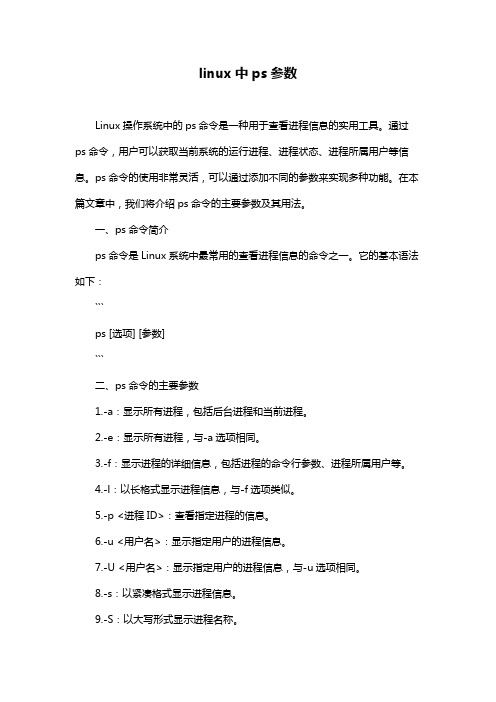
linux中ps参数Linux操作系统中的ps命令是一种用于查看进程信息的实用工具。
通过ps命令,用户可以获取当前系统的运行进程、进程状态、进程所属用户等信息。
ps命令的使用非常灵活,可以通过添加不同的参数来实现多种功能。
在本篇文章中,我们将介绍ps命令的主要参数及其用法。
一、ps命令简介ps命令是Linux系统中最常用的查看进程信息的命令之一。
它的基本语法如下:```ps [选项] [参数]```二、ps命令的主要参数1.-a:显示所有进程,包括后台进程和当前进程。
2.-e:显示所有进程,与-a选项相同。
3.-f:显示进程的详细信息,包括进程的命令行参数、进程所属用户等。
4.-l:以长格式显示进程信息,与-f选项类似。
5.-p <进程ID>:查看指定进程的信息。
6.-u <用户名>:显示指定用户的进程信息。
7.-U <用户名>:显示指定用户的进程信息,与-u选项相同。
8.-s:以紧凑格式显示进程信息。
9.-S:以大写形式显示进程名称。
10.-n <数量>:限制显示进程的数量。
11.-t <时间>:显示指定时间范围内的进程信息。
12.-T:显示进程的终端信息。
13.-c <列标题>:自定义显示列标题。
14.-f <文件>:从指定文件中读取进程信息。
15.-r:递归显示子进程的信息。
三、常用参数实例与解析1.查看所有进程:```ps -ae```2.查看指定用户的进程:```ps -u username```3.查看指定进程ID的进程信息:```ps -p PID```4.以紧凑格式显示进程信息:```ps -s```5.限制显示进程数量:```ps -n 10```6.显示指定时间范围内的进程信息:```ps -t 1-10```四、总结ps命令是Linux系统中非常重要的进程查看工具,通过灵活运用不同的参数,用户可以获取所需的进程信息。
linuxps命令的用法
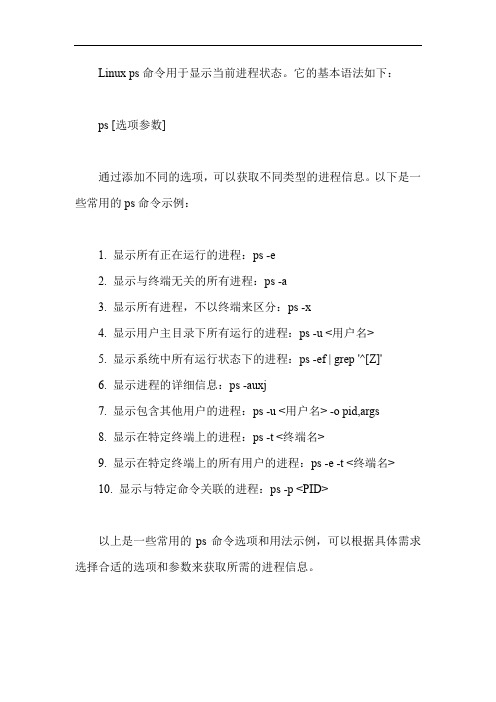
Linux ps命令用于显示当前进程状态。
它的基本语法如下:
ps [选项参数]
通过添加不同的选项,可以获取不同类型的进程信息。
以下是一些常用的ps命令示例:
1. 显示所有正在运行的进程:ps -e
2. 显示与终端无关的所有进程:ps -a
3. 显示所有进程,不以终端来区分:ps -x
4. 显示用户主目录下所有运行的进程:ps -u <用户名>
5. 显示系统中所有运行状态下的进程:ps -ef | grep '^[Z]'
6. 显示进程的详细信息:ps -auxj
7. 显示包含其他用户的进程:ps -u <用户名> -o pid,args
8. 显示在特定终端上的进程:ps -t <终端名>
9. 显示在特定终端上的所有用户的进程:ps -e -t <终端名>
10. 显示与特定命令关联的进程:ps -p <PID>
以上是一些常用的ps命令选项和用法示例,可以根据具体需求选择合适的选项和参数来获取所需的进程信息。
ps的用法 -回复

ps的用法-回复PS是一种功能强大的命令行工具,可以在Windows、Linux和macOS 系统上运行。
它可以用于执行各种系统管理任务,包括文件操作、软件安装、网络管理和进程监控等。
本文将详细介绍PS的用法,并逐步回答中括号内的内容作为文章的主题。
一、PS的基本用法PS命令是PowerShell的简称,是一种脚本和命令行工具,它可以用于在Windows操作系统上执行各种系统管理任务。
PS的基本用法包括以下几个方面:1. 打开PowerShell在Windows操作系统上,可以通过以下方法打开PowerShell:a. 使用Win + X快捷键打开Windows管理菜单,然后选择"Windows PowerShell"或"Windows PowerShell(管理员)"。
b. 在开始菜单中搜索"PowerShell",然后选择"Windows PowerShell"或"Windows PowerShell(管理员)"。
2. 运行命令一旦打开了PowerShell,就可以开始运行各种命令。
例如,可以使用以下命令来列出当前目录下的文件:ls或者列出指定目录下的文件:ls C:\path\to\directory3. 执行脚本除了单独运行命令外,PS还可以用于执行脚本。
在PowerShell中,脚本文件以.ps1为扩展名。
要执行一个脚本,可以使用以下命令:.\script.ps14. 彩色输出为了提高可读性,PS支持彩色输出。
可以使用以下命令将输出文本的颜色更改为红色:Write-Host -ForegroundColor Red "Hello, World!"其中,"Hello, World!"是要输出的文本内容。
5. 变量和表达式PS允许定义变量并进行各种表达式计算。
linux ps 常用命令

linux ps 常用命令
1. `ps aux`:显示所有进程的详细信息,包括用户名、进程 ID、CPU 使用率、内存使用等。
这是最常用的`ps`命令选项。
2. `ps -ef`:显示所有进程的详细信息,与`ps aux`类似,但使用不同的格式。
3. `ps -l`:显示长格式的进程信息,包括进程名、PID、PPID、CPU 和内存使用率等。
4. `ps -f`:显示完整的进程信息,包括命令行参数。
5. `ps -u username`:显示指定用户的进程信息。
6. `ps -C command`:显示指定命令的进程信息。
7. `ps -p pid`:显示指定进程 ID 的进程信息。
8. `ps -o option`:使用指定的输出选项,例如`-o %cpu`显示 CPU 使用率,`-o %mem`显示内存使用率。
9. `ps ax | grep process_name`:通过管道和`grep`命令过滤出指定进程名的进程信息。
这些是一些常见的`ps`命令选项和用法,可以根据需要组合使用这些选项来获取所需的进程信息。
请注意,不同的 Linux 发行版可能会有一些细微的差异,你可以根据你使用的具体系统来查看相应的文档以获取更详细和准确的信息。
ps 用法 -回复

ps 用法-回复Ps是一种常用于电脑客户端的后台处理技术,它是指PowerShell,是一种命令行脚本语言和用于自动化任务的任务管理框架,同时也是一种配置和管理Windows操作系统的强大工具。
本文将对Ps的用法进行详细的介绍,包括基础命令、变量定义、控制流程、函数等方面,以帮助读者快速上手并提高工作效率。
一、基础命令在Ps中,最常用的命令之一是Get-Command,它用于显示可用的命令列表。
通过运行这个命令,我们可以获得所有可用的Ps命令的详细信息,包括命令名称、描述、语法和用法示例等。
对于初学者来说,这是一个非常有用的工具,可以帮助他们了解哪些命令能够帮助他们完成某项任务。
除了Get-Command之外,还有一些常用的命令,比如Get-Help,用于获取特定命令的帮助信息;Set-ExecutionPolicy,用于配置脚本的执行策略;Start-Process,用于启动一个新进程等等。
通过学习这些基础命令,读者可以开始使用Ps来完成一些简单的任务。
二、变量定义在Ps中,变量的定义与其他编程语言类似。
可以通过使用符号来声明一个变量,并用等号=来给它赋值。
Ps中的变量可以存储各种类型的数据,包括字符串、整数、浮点数、数组等。
Ps还提供了一些特殊的变量,比如true和false分别表示真和假,null表示空值等。
除了普通的变量,Ps还支持环境变量的使用,可以通过env:变量名称的方式来引用系统环境变量。
这对于读取或修改系统的一些配置项非常有用。
三、控制流程在编程中,控制流程是一种根据条件执行不同代码段的方式。
Ps提供了一些关键字和语句来实现控制流程,比如if-else语句、for循环、foreach 循环等。
if-else语句用于根据条件执行不同的代码段。
语法如下:if (条件) {# 执行条件为真时的代码} elseif (另一个条件) {# 执行另一个条件为真时的代码} else {# 执行所有条件都为假时的代码}for循环用于重复执行代码块,语法如下:for (<初始化>; <条件>; <增量>) {# 执行的代码块}foreach循环用于遍历集合中的每个元素,语法如下:foreach (item in collection) {# 执行的代码块}通过灵活应用这些控制流程语句,读者可以根据具体需求编写出复杂的逻辑。
ps 用法 -回复

ps 用法-回复PS(PostScript)是一种页面描述语言,它常用于打印机和图像处理机中,用来描述输出文件的格式和内容。
在本文中,我将向你介绍PS的用法和一些相关知识。
第一步:了解PS的起源和发展PostScript是由Adobe Systems开发的一种页面描述语言。
它最初于1982年推出,主要用于图像和文字的输出和处理。
PostScript的诞生改变了打印技术的领域,它不仅可以将复杂的图形和计算机生成的文字准确地呈现在纸上,还能够实现高质量的打印效果。
第二步:学习PS的基本语法和命令PostScript采用了一种类似于程序代码的结构,其中包含了一系列的命令和参数。
通过这些命令和参数,可以控制打印机或图像处理机的行为和输出。
PS的语法相对简单,但需要一些时间来熟悉和掌握。
PS的基本语法由指令、数据和注释组成。
指令用于告诉打印机或图像处理机执行哪些操作,数据则包含了要处理的图形或文本的信息,而注释则是用来提供对PS代码的解释和说明。
第三步:掌握PS的常用命令和应用技巧在使用PS时,有一些常用的命令和技巧可以帮助我们更好地处理和输出图形和文本。
1. 设置画布大小和背景色:可以通过指令设置画布的大小和背景色,使其与所需的输出目标相匹配。
2. 画线和形状:使用命令可以绘制直线、曲线和各种形状,可以设置线条的粗细、颜色和样式。
3. 插入图像和图表:可以使用命令将外部图像和图表插入到PS文件中,以便更好地呈现和输出。
4. 字体和文本处理:可以选择不同的字体和字号,还可以进行文本的居中、对齐和换行等操作。
5. 图像处理和变换:可以对图像进行缩放、旋转和裁剪等处理,以满足输出要求。
第四步:了解PS的用途和应用领域PostScript在打印和图像处理领域广泛应用。
它被用于打印机、复印机、图像处理机等设备中,以实现高质量的图像和文本输出。
同时,PS也被广泛应用于出版、排版、平面设计和艺术绘画等领域,在这些领域中,它为专业人士提供了更多自由创作的空间。
- 1、下载文档前请自行甄别文档内容的完整性,平台不提供额外的编辑、内容补充、找答案等附加服务。
- 2、"仅部分预览"的文档,不可在线预览部分如存在完整性等问题,可反馈申请退款(可完整预览的文档不适用该条件!)。
- 3、如文档侵犯您的权益,请联系客服反馈,我们会尽快为您处理(人工客服工作时间:9:00-18:30)。
1. ps简介
前面介绍的两个命令都是用于查看当前系统用户的情况,下面就来看看进程的情况,这也是本章的主题。
要对进程进行监测和控制,首先必须要了解当前进程的情况,也就是需要查看当前进程,而ps命令就是最基本
同时也是非常强大的进程查看命令。
使用该命令可以确定有哪些进程正在运行和运行的状态、进程是否结束、
进程有没有僵死、哪些进程占用了过多的资源等等。
总之大部分信息都是可以通过执行该命令得到的。
2. ps命令及其参数
ps命令最常用的还是用于监控后台进程的工作情况,因为后台进程是不和屏幕键盘这些标准输入/输出设
备进行通信的,所以如果需要检测其情况,便可以使用ps命令了。
该命令语法格式如下:
ps [选项]
下面对命令选项进行说明:
-e 显示所有进程。
-f 全格式。
-h 不显示标题。
-l 长格式。
-w 宽输出。
a 显示终端上的所有进程,包括其他用户的进程。
r 只显示正在运行的进程。
x 显示没有控制终端的进程。
O[+|-] k1 [,[+|-] k2 [,…]] 根据SHORT KEYS、k1、k2中快捷键指定的多级排序顺序显示进程列表。
对于ps的不同格式都存在着默认的顺序指定。
这些默认顺序可以被用户的指定所覆盖。
其中“+”字符是可选
的,“-”字符是倒转指定键的方向。
pids 只列出付ń?痰那榭觥8鹘?蘄D之间使用逗号分隔。
该进程列表必须在命令行参数的最后一个选项
后面紧接着给出,中间不能插入空格。
比如:ps -f1,4,5。
以下介绍长命令行选项,这些选项都使用“--”开头:
--sort X[+|-] key [,[+|-] key [,…]] 从SORT KEYS段中选一个多字母键。
“+”字符是可选的,因
为默认的方向就是按数字升序或者词典顺序。
比如: ps -jax -sort=uid,-ppid,+pid。
--help 显示帮助信息。
--version 显示该命令的版本信息。
在前面的选项说明中提到了排序键,接下来对排序键作进一步说明。
需要注意的是排序中使用的值是ps使
用的内部值,并非仅用于某些输出格式的伪值。
排序键列表见表4-3。
表4-3 排序键列表
短格式
长格式
说明
c
cmd
可执行的简单名称
C
cmdline
完整命令行
flags
长模式标志
g
pgrp
进程的组ID
G
tpgid
控制tty进程组ID j
cutime
累计用户时间
J
cstime
累计系统时间
k
utime
用户时间
K
stime
系统时间
m
min_flt
次要页错误的数量
maj_flt
主要页错误的数量n
cmin_flt
累计次要页错误N
cmaj_flt
累计主要页错误o
session
对话ID
p
pid
进程ID
P
ppid
父进程ID
r
rss
驻留大小
R
resident
驻留页
size
内存大小(千字节)
S
share
共享页的数量
t
tty
tty次要设备号
T
start_time
进程启动的时间
U
uid
UID
u
user
用户名
v
vsize
总的虚拟内存数量(字节)y
priority
内核调度优先级
3. 常用ps命令参数
前面两节介绍的参数可能让读者觉得有些可怕,实际上这是一个非常容易使用的命令,一般的用户只
需掌握一些最常用的命令参数就可以了。
最常用的三个参数是u、a、x,下面将通过例子来说明其具体用法。
[例20] 以root身份登录系统,查看当前进程状况
$ ps
PID TTY TIME COMMAND
5800 ttyp0 00:00:00 bash
5835 ttyp0 00:00:00 ps
可以看到,显示的项目共分为四项,依次为PID(进程ID)、TTY(终端名称)、TIME(进程执行时间)
、COMMAND(该进程的命令行输入)。
可以使用u选项来查看进程所有者及其他一些详细信息,如下所示:
$ ps u
USER PID %CPU %MEM USZ RSS TTY STAT START TIME COMMAND
test 5800 0.0 0.4 1892 1040 ttyp0 S Nov27 0:00 -bash
test 5836 0.0 0.3 2528 856 ttyp0 R Nov27 0:00 ps u
在bash进程前面有条横线,意味着该进程便是用户的登录shell,所以对于一个登录用户来说带短横线的进
程只有一个。
还可以看到%CPU、%MEM两个选项,前者指该进程占用的CPU 时间和总时间的百分比;后者指该进程
占用的内存和总内存的百分比。
在这种情况下看到了所有控制终端的进程;但是对于其他那些没有控制终端的进程还是没有观察到,所以这
时就需要使用x选项。
使用x选项可以观察到所有的进程情况。
Grep命令的用法
在grep命令中输入字符串参数时,最好将其用双引号括起来。
例如:“mystring”。
这样做有两个原因,一是以防被误解为shell命令,二是可以用来查找多个单词组成的字符串。
在调用变量时,也应该使用双引号,诸如:grep“$MYVAR”文件名,如果不这样,将没有返回结果。
在调用模式匹配时,应使用单引号。
常用的grep选项有:
-c 只输出匹配行的计数。
-i 不区分大小写(只适用于单字符)。
-h 查询多文件时不显示文件名。
-l 查询多文件时只输出包含匹配字符的文件名。
-n 显示匹配行及行号。
-s 不显示不存在或无匹配文本的错误信息。
-v 显示不包含匹配文本的所有行。
vi data.f(每列后是tab)
48 Dec 3BC1997 LPSX 68.00 LVX2A 138
483 Sept 5Ap1996 USP 65.00 LVX2C 189
47 Oct 3ZL1998 LPSX 43.00 KVM9D 512
219 dec 2CC1999 CAD 23.00 PLV2C 68
484 nov 7PL1996 CAD 49.00 PLV2C 234
483 may 5PA1998 USP 37.00 KVM9D 644
216 sept 3ZL1998 USP 86.00 KVM9E 234
结合使用^和$可查询空行。
使用-n参数显示实际行数:
grep -n '^$' data.f
grep允许使用国际字符模式匹配或匹配模式的类名形式:
类等价的正则表达式
[[:upper:]] [A-Z]
[[:alnum:]] [0-9a-zA-Z]
[[:lower:]] [a-z]
[[:space:]] 空格或tab键
[[:digit:]] [0-9]
[[:alpha:]] [a-zA-Z]
如:grep '5[[:upper:]][[:upper:]]' data.f
如果要查询目录列表中的目录,方法如下:
ls -l | grep '^d'
如果在一个目录中查询不包含目录的所有文件,方法如下:
ls -l | grep '^[^d]'
要查询其他用户和其他用户组成员有可执行权限的目录集合,方法如下:
ls -l | grep '^d.....x..x'
使用grep命令- s开关,可屏蔽错误信息。
wangnc> grep "test" fdasf.f
grep: can't open fdasf.f
wangnc> grep -s "test" dafds.f
wangnc>
egrep代表expression或extended grep,适情况而定。
egrep接受所有的正则表达式,egrep 的一个显著特性是可以以一个文件作为保存的字符串,然后将之传给egrep作为参数,为此使用- f开关。
wangnc> vi testfile
wangnc> pg testfile
484
47
wangnc> egrep -f testfile data.f
47 Oct 3ZL1998 LPSX 43.00 KVM9D 512
484 nov 7PL1996 CAD 49.00 PLV2C 234
如果要查询存储代码32L或2CC,可以使用(|)符号,意即“|”符号两边之一或全部。
egrep '(3ZL|2CC)' data.f。
